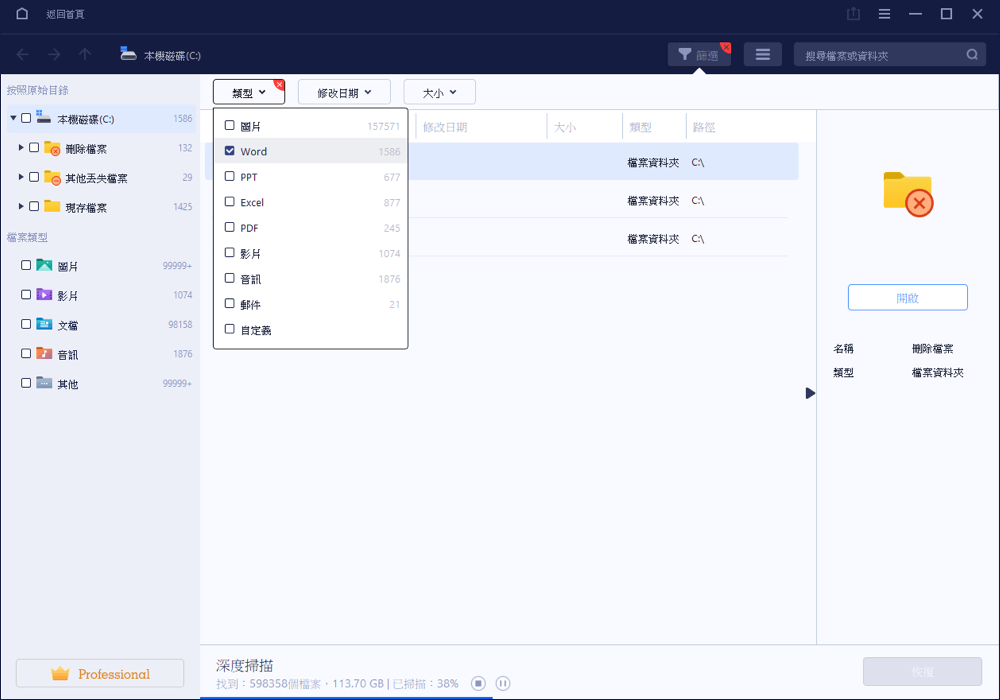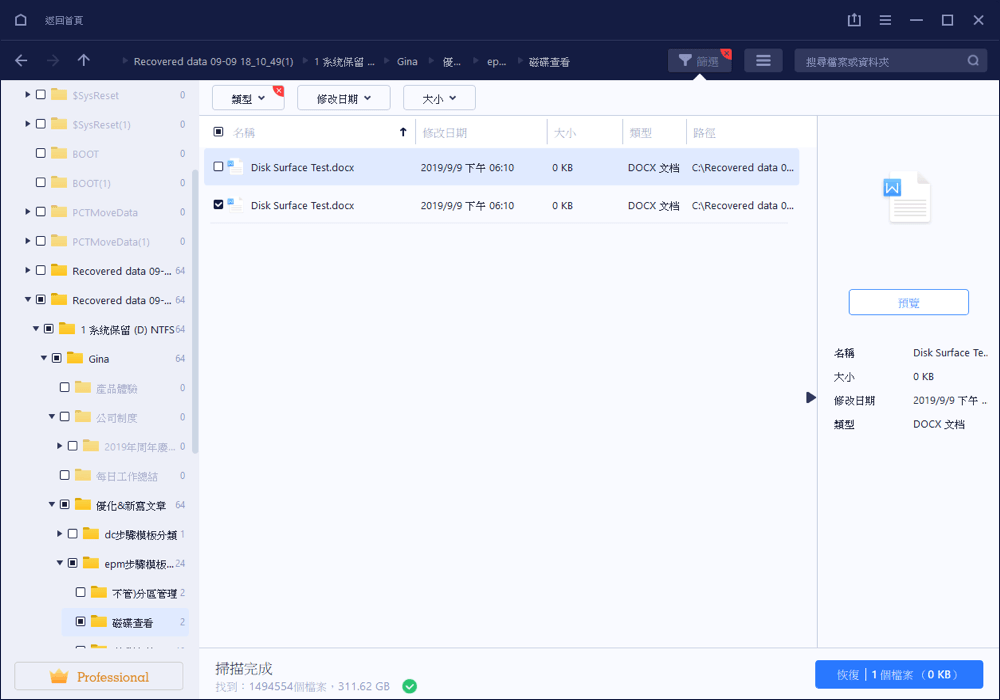文章目錄
![]() 編輯人員資料
編輯人員資料
![]() 評論及獎項
評論及獎項
恢復未儲存的記事本文件
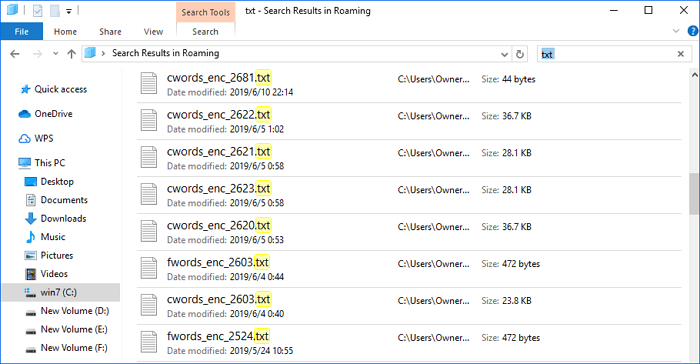
步驟1. 到「開始」
步驟2. 在搜尋框輸入%AppData%
步驟3. 按下Enter鍵會直接到C:\Users\USERNAME\AppData\Roaming
步驟4. 在右上角的搜尋框輸入記事本檔案的檔案名稱,然後您就可以...閱讀更多
快速瀏覽TXT檔案救援步驟後,您可以閱讀以下內容了解更多細節。或者,按照下面步驟找回丟失的TXT檔案。
- 概述
- 方法1. 手動還原TXT檔案
- 方法2. 使用免費軟體恢復TXT檔案
概述 — 什麼是TXT檔案
TXT檔案是包含沒有格式的文字的標準純文字文件。此檔案可以被任何文字編輯或文字處理程式辨識,也可以被大多數其他軟體處理。TXT檔案通常使用Microsoft記事本和Apple文字編輯來建立和開啟。
TXT檔案用於儲存純文字訊息,除了基本字體和樣式之外沒有特殊格式。該檔案通常用於記錄筆記、說明及其他不需要有格式或樣式的文件。
失去記事本(txt)檔案可能是由於一種或甚至多種原因所導致,以下為可能原因:
- 意外刪除
- 格式錯誤
- 作業系統崩潰
- 病毒攻擊及更多原因...
以上所有狀況都需要做記事本檔案救援。如何救回TXT檔案?有兩種方法可以恢復丟失的.txt檔案。
方法1. 手動還原TXT檔案
如果您沒有自動復原功能,那麼恢復無法存取的檔案需要一些特殊技巧。您可以使用暫存檔恢復未儲存的記事本(.txt)檔案。
步驟1:到「開始」
步驟2:在搜尋框中輸入%AppData%
步驟3:按下Enter鍵會直接到C:\Users\USERNAME\AppData\Roaming
步驟4:在右上角的搜尋框輸入記事本檔案的檔案名稱,然後您就可以救回該.txt檔案。
您還可以通過這種方式恢復刪除或丟失的檔案。但是有個限制 — 這是手動操作。如果您傾向用更簡單的方式恢復丟失的文字檔,可以參考方法2。
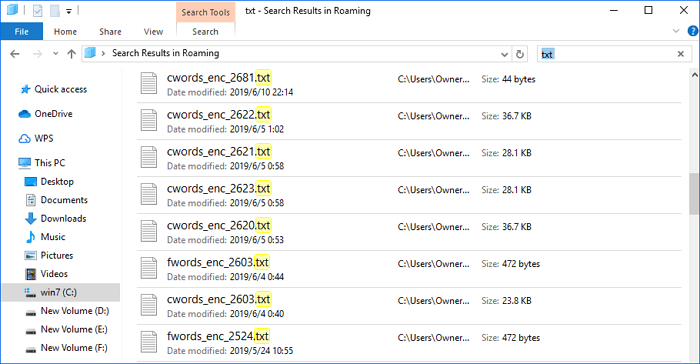
方法2. 使用免費軟體恢復TXT檔案(更簡單)
只需要在救援軟體中簡單點擊即可恢復丟失的TXT檔案。我們推薦EaseUS檔案救援軟體。這款免費資料救援軟體提供了簡單且快速的資料恢復解決方案。
支援裝置:
PC/筆記型電腦、硬碟、RAID、SSD、SD卡、USB、相機及更多。
支援作業系統:
Windows 11/10/8.1/8/7/Vista/XP、Windows Server 2019/2016/2012/2008/2003。
支援場景:
格式化硬碟檔案救援、作業系統救援、丟失分割區恢復、RAW救援、刪除救援及更多。
支援檔案類型:
恢復所有類型的丟失檔案:照片、文件、影片、音訊、電子郵件、壓縮檔案等。
救援TXT檔步驟:
- 啟動EaseUS檔案救援軟體。
- 選擇檔案位置,可以是硬碟、外接USB隨身碟/SD卡或指定資料夾(桌面或其他地方)。
- 點擊掃描按鈕。
- 掃描過程中出現檔案。
- 在「篩選」下拉列表中選擇「文檔」,快速查看TXT檔案。
- 最後,選擇TXT檔案並點擊恢復按鈕。
這篇文章有幫到您嗎?
相關文章
-
![author icon]() Agnes 2025年03月26日
Agnes 2025年03月26日
-
Windows 更新 KB4023057:如何在 Windows 更新後獲取和恢復資料
![author icon]() Harrison 2025年03月26日
Harrison 2025年03月26日
-
如何開啟 ASD 檔案並復原遺失的 Word 文件【4 種方法】
![author icon]() Gina 2025年12月31日
Gina 2025年12月31日
-
![author icon]() Gina 2025年03月26日
Gina 2025年03月26日